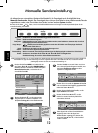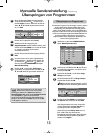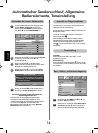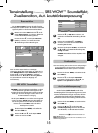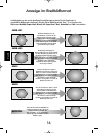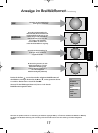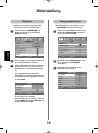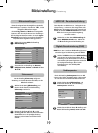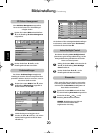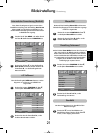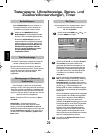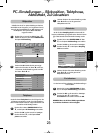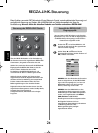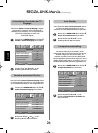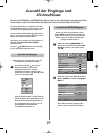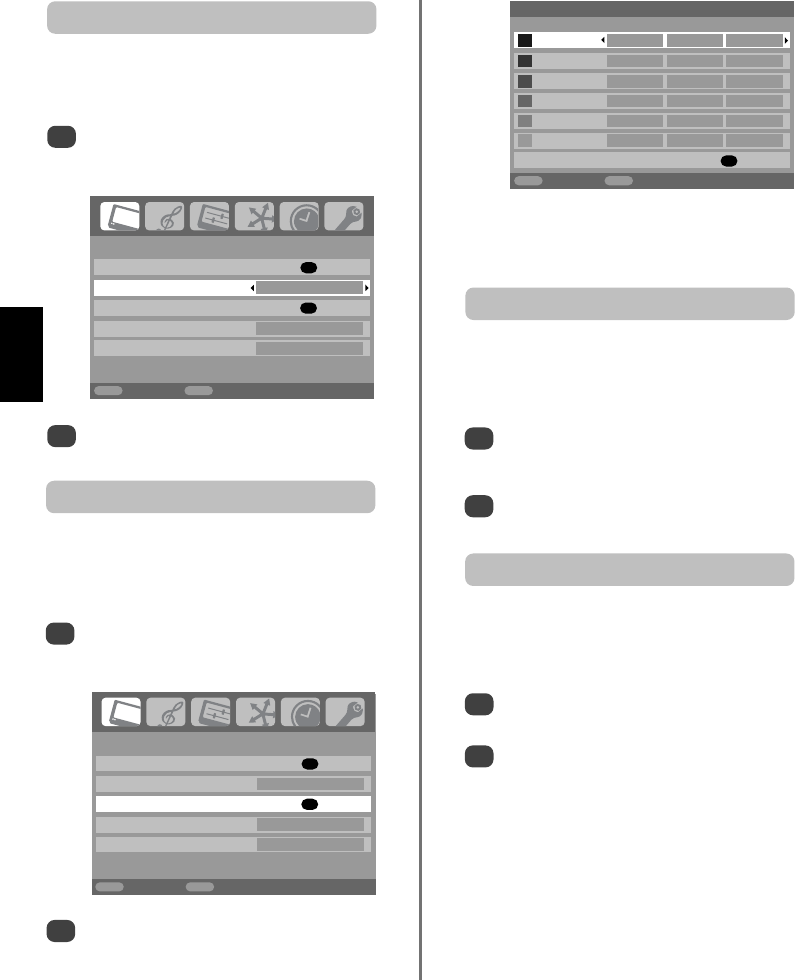
BILD
Bildeinstellung
OK
3D Colour Management
ein
Farbeinstellungen
OK
Active Backlight Control
ein
Kino Modus
ein
MENU
zurück
EXIT
Beenden
BILD
Bildeinstellung
OK
3D Colour Management
ein
Farbeinstellungen
OK
Active Backlight Control
ein
Kino Modus
ein
MENU
zurück
EXIT
Beenden
Deutsch
20
Farbeinstellungen
Farbton Sättigung Helligkeit
Rot +2 +6 +4
Grün 0 0 0
Blau 0 0 0
Gelb 0 0 0
Magenta 0 0 0
Cyan 0 0 0
Zurücksetzen
OK
MENU
zurück
EXIT
Beenden
Drücken Sie im Menü BILD mehrmals die Taste
e
, bis die Einstellung Kino Modus ausgewählt ist.
Drücken Sie die Taste
z
oder
x
, um die
Einstellung ein oder aus auszuwählen.
HINWEIS: Bei Wiedergabe einer DVD mit
Untertiteln funktioniert dieser Modus
möglicherweise nicht richtig.
1
2
Falls in einem Film oder einer Sendung unerwünschte
Linien oder gezackte Ränder sichtbar sind, können Sie
durch Auswahl des Kino Modus das Bild glätten und
dieses Problem somit beheben.
Kinomodus
Bildeinstellung Fortsetzung
Drücken Sie im Menü BILD die Taste
e
, so dass
die Einstellung Bildeinstellung ausgewählt ist.
Drücken Sie dann die Taste OK.
1
Die Funktion Farbeinstellungen ermöglicht die
Einstellung der einzelnen Farbwerte entsprechend Ihren
persönlichen Vorlieben. Das kann sinnvoll sein, wenn Sie
eine externe Quelle verwenden.
Farbeinstellungen
Wenn 3D Colour Management ausgewählt ist,
können Sie die Funktion zum ‘Farbeinstellungen’
verfügbar schalten.
3D Colour Management
Drücken Sie im Menü BILD mehrmals die Taste
e
, bis die Einstellung 3D Colour Management
ausgewählt ist.
Drücken Sie die Taste
z
oder
x
, um die
Einstellung ein oder aus auszuwählen.
1
2
Um das Gerät auf die werkseitigenStandardeinstellungen
zurückzusetzen, wählen Sie die Option Zurücksetzen,
und drücken Sie dann die Taste OK.
Wählen Sie die gewünschte Option durch
Drucken der Tasten
f
und
e
aus, und nehmen
Sie die Einstellung jeweils mit Hilfe der Tasten
z
und
x
vor.
2
Bei aktivierter Einstellung Active Backlight Control
(aktive Steuerung der Hintergrundbeleuchtung) wird die
Hintergrundbeleuchtung des Bildschirms bei dunklen
Szenen automatisch optimiert.
Active Backlight Control
Wählen Sie das Menü BILD, und drücken Sie die
Taste
e
, bis die Einstellung Active Backlight
Control markiert ist.
Drücken Sie die Taste
z
oder
x
, um die
Einstellung ein oder aus auszuwählen.
1
2
g